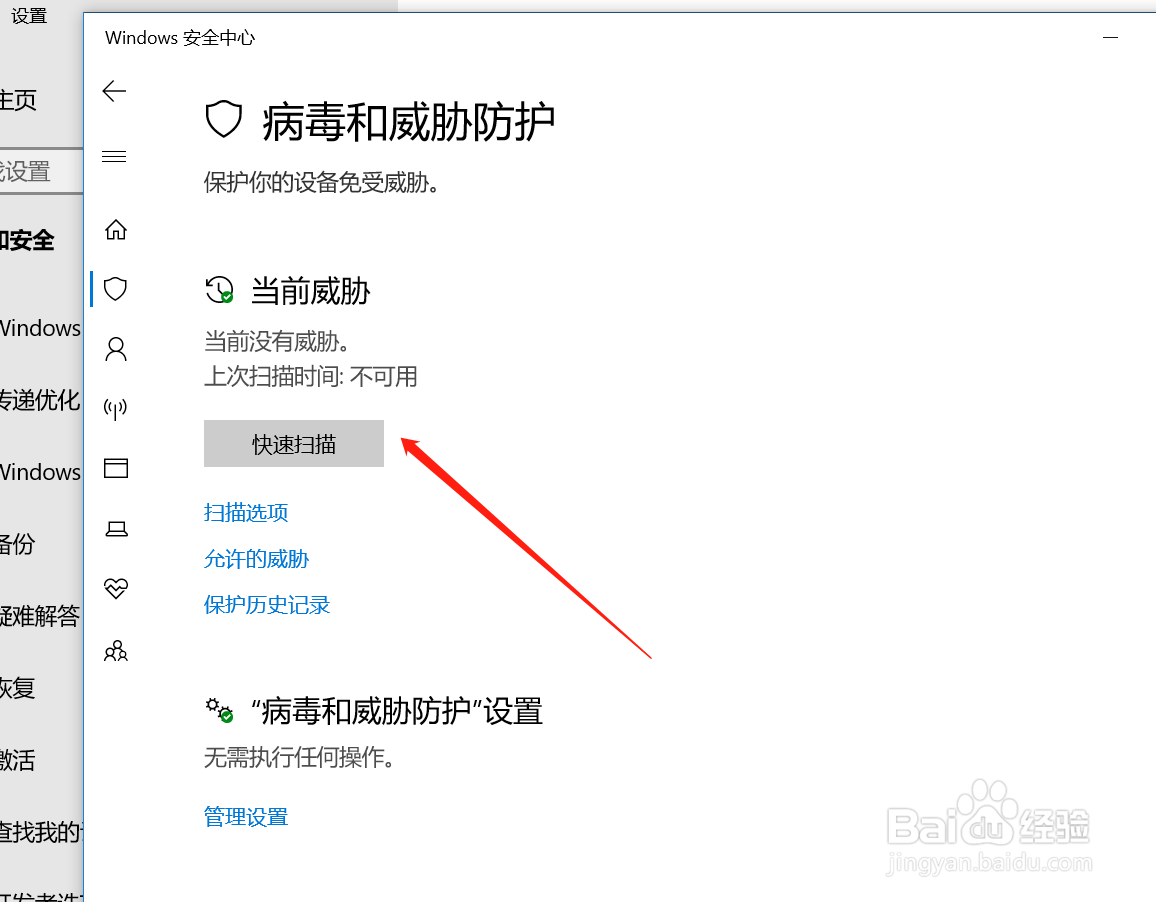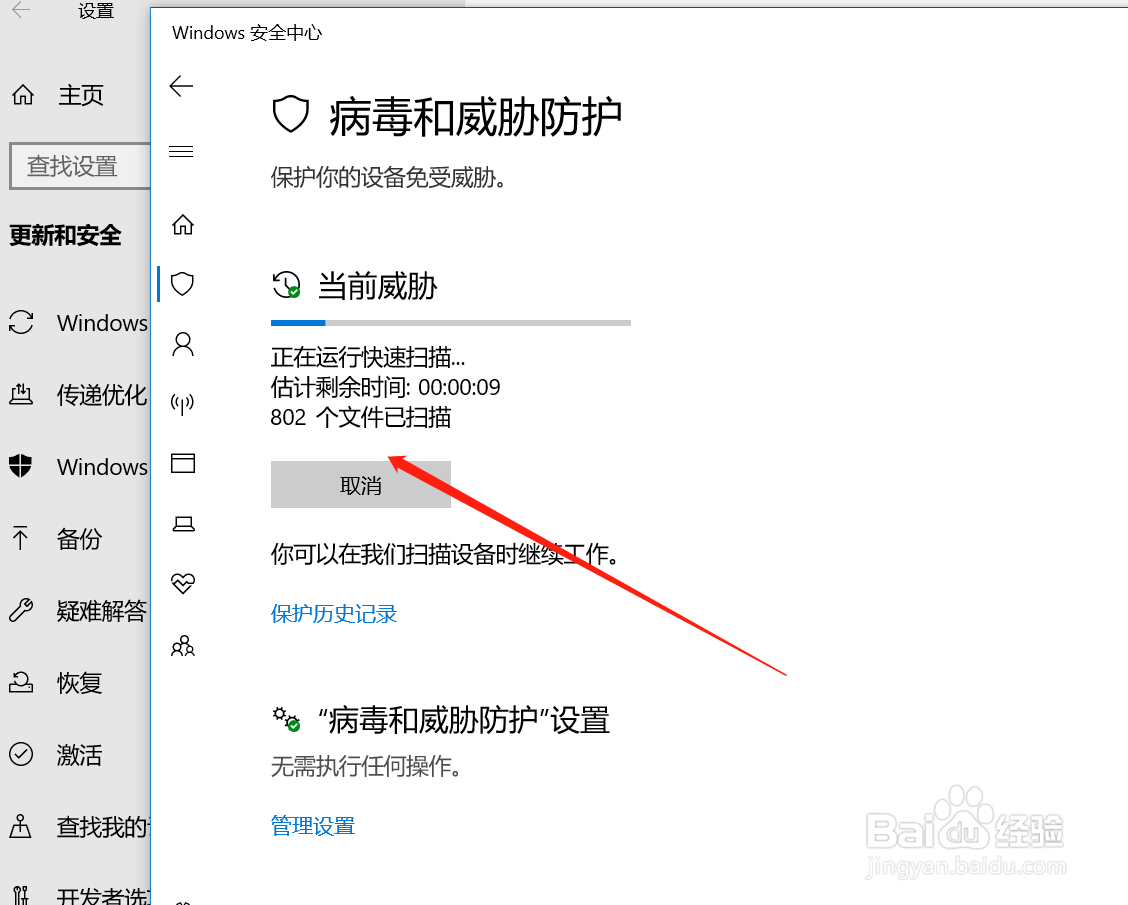1、我们按下WIN+I组合键,弹出系统设置窗口,点击下方的“更新与安全”;
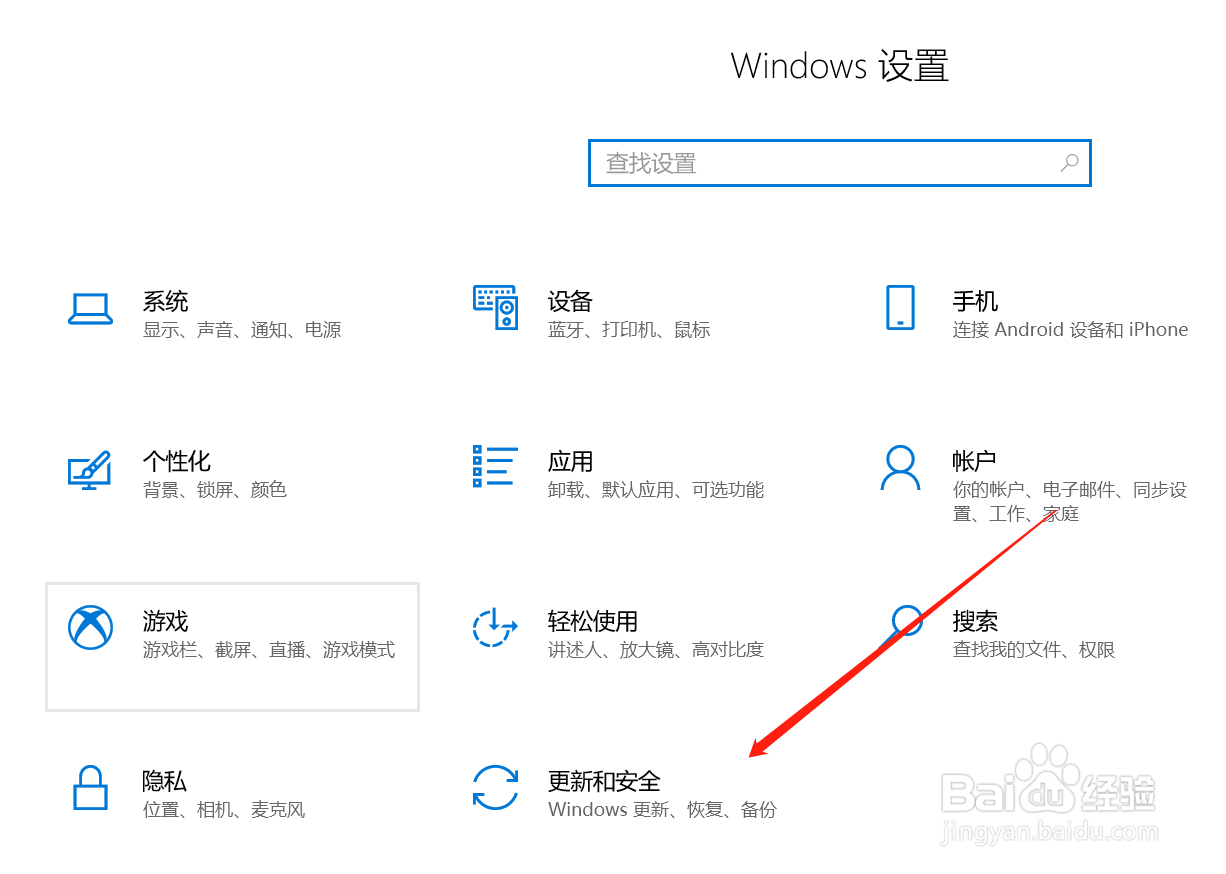
2、进入新页面,点击左侧列表的Windows 安全中心;
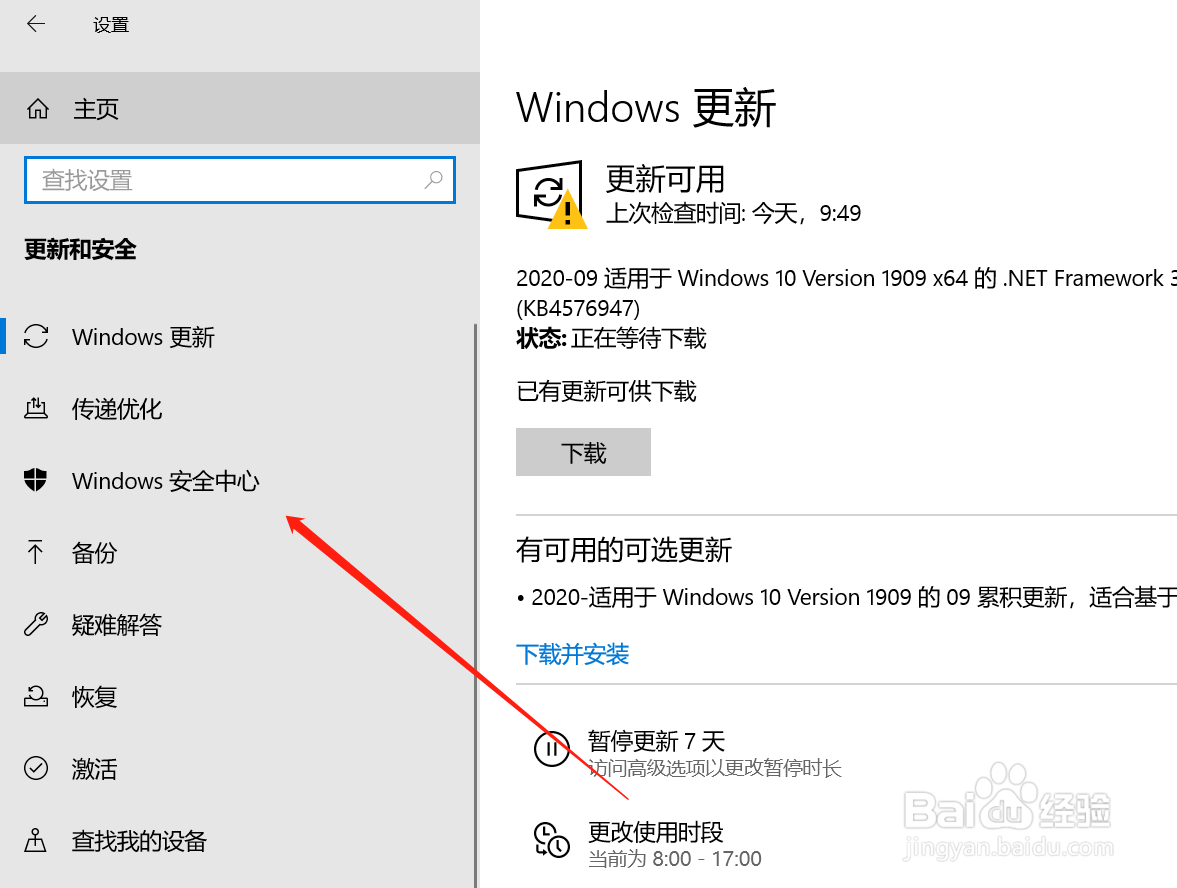
3、在右侧窗口里,我们点击一下“打开Windows 安全中心”;
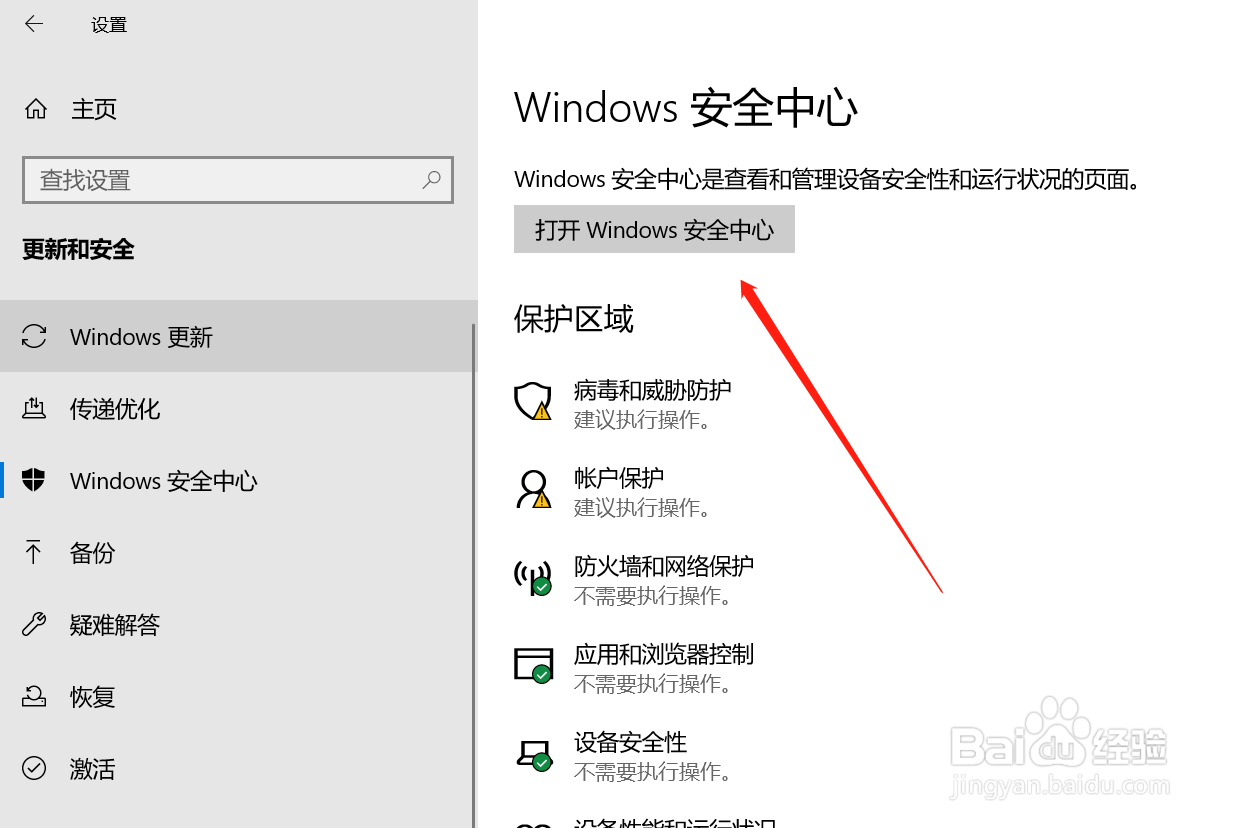
4、接着弹出新窗口,我们在安全性概览里面点击首选项“病毒和威胁防护”;
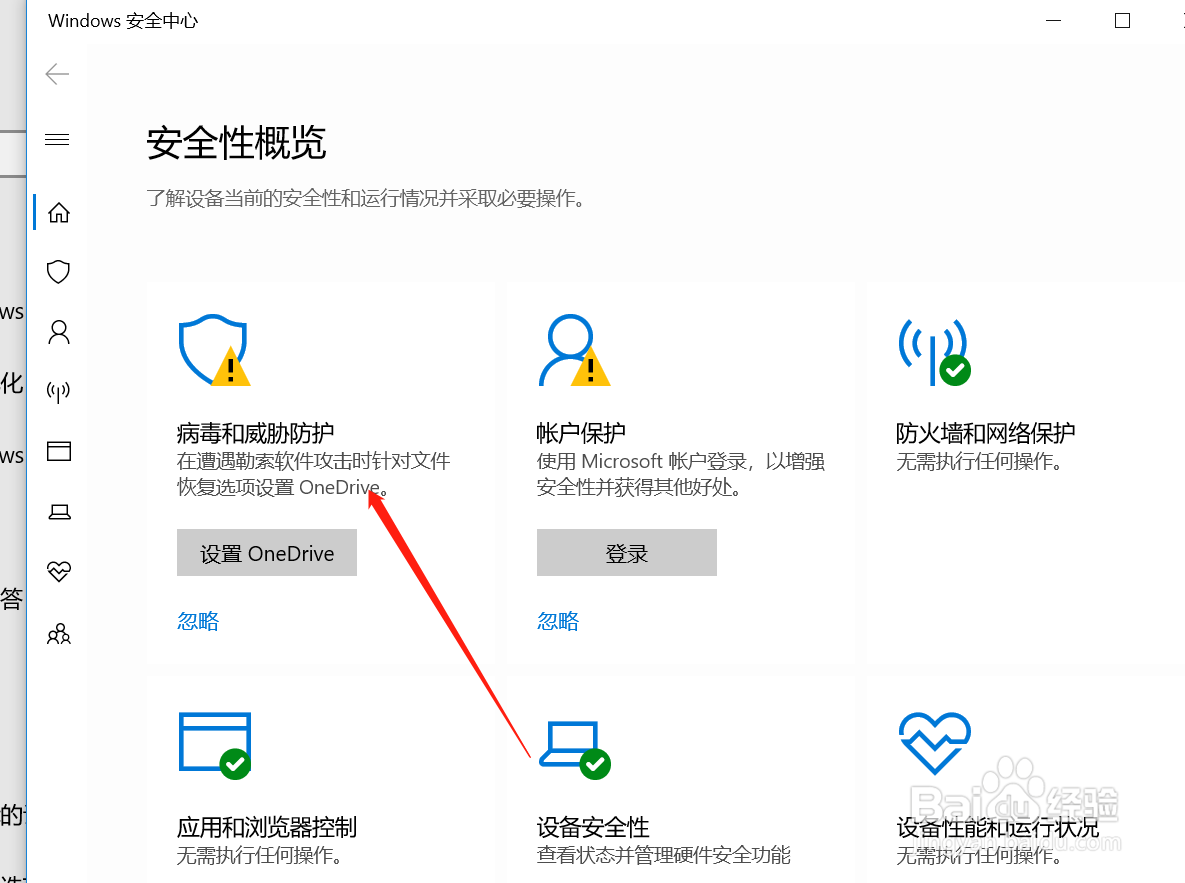
5、然后在新窗口中,看到当前威胁下方的扫描选项,里面有4种扫描方式:快速扫描、完全扫描、自定义扫描、Windows Denfender脱机版扫描;
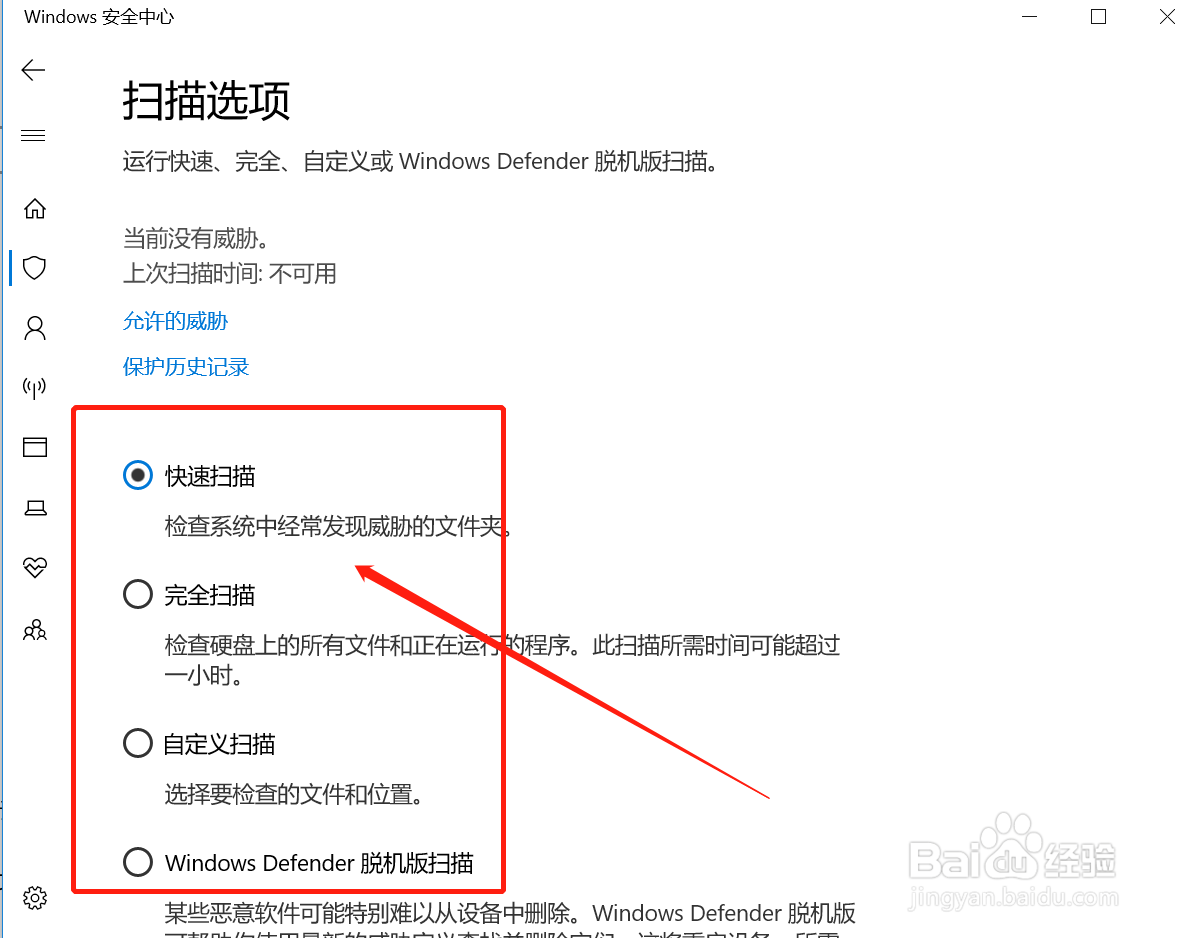
6、比如我们选择快速扫描,安全中心就会进入扫描阶段,需要耗费一段时间,等检测完成就能看到是否有病毒威胁了。